Utilizzare la procedura riportata di seguito per aggiungere quote e specificare la dimensione complessiva di default del modello. Le quote vengono utilizzate per definire la dimensione di default di una famiglia di parti (o di una parte all'interno di una famiglia). È possibile aggiungere altre dimensioni, quali un elenco di valori, per creare le dimensioni di singole parti all'interno di una famiglia.
Suggerimento: È più semplice aggiungere quote del modello nella vista superiore piuttosto che in una direzione di vista del modello. Per modificare la vista, dal menu Visualizza, scegliere Punti di vista 3D Alto.
Alto.
 Alto.
Alto. - Per definire la lunghezza totale della parte, nel browser delle parti fare clic con il pulsante destro del mouse su Quote modello, quindi scegliere Aggiungi distanza. Nota: Per i valori di parametro costanti, è possibile definire una quota costante o scegliere di non aggiungere una quota e utilizzare il valore di default basato sulla dimensione effettiva della geometria. Quando non si aggiungono quote, il parametro e il suo valore non vengono visualizzati durante la selezione delle dimensioni della parte.
- Selezionare l'oggetto modificatore del modello nell'area di modellazione e specificare una posizione in cui inserire la quota.
Una quota lunghezza, quale LenB1 o LenB2, viene inserita nel modello e aggiunta a Parametri modello e Parametri dimensione nel browser delle parti.
- Per modificare il valore di default o specificare un valore calcolato per la lunghezza della parte, nel browser parti espandere Parametri modello, fare clic con il pulsante destro del mouse su una quota lunghezza e scegliere Modifica.
Viene visualizzata la finestra di dialogo Parametri modello.
- Fare doppio clic sul valore della colonna Equazione di un parametro del modello, quale LenB1, quindi immettere un valore o un'equazione per specificare la lunghezza della parte. Suggerimento: Fare clic su Calcolatrice per accedere ad Assistente di equazioni.
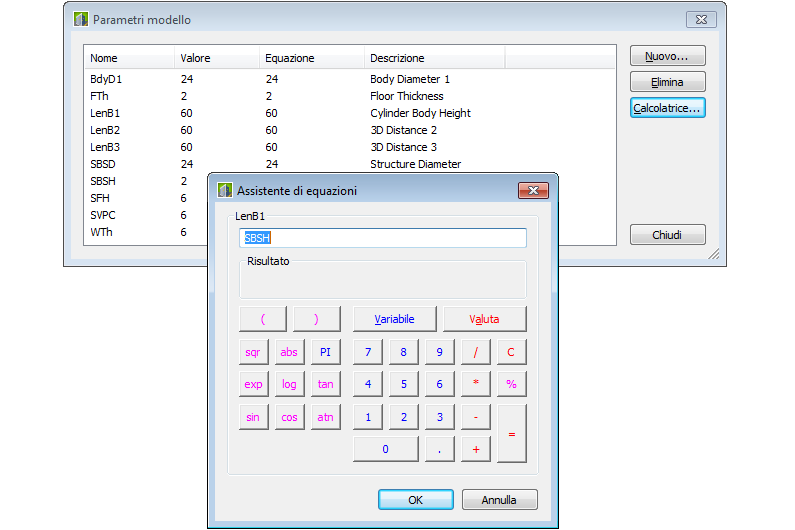
- Il passaggio successivo consiste nell'aggiunta di dimensioni di singole parti al modello. Passare a Come aggiungere singole dimensioni parte nel Generatore di parti.